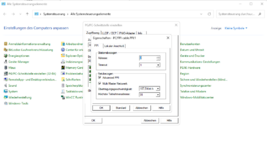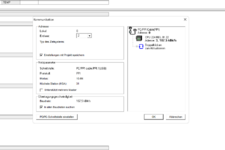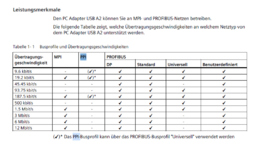wolfgang_m
Level-2
- Beiträge
- 20
- Reaktionspunkte
- 1
-> Hier kostenlos registrieren
Hallo SPS-Forum,
Ich möchte beim Kunden eine S7-200 CPU224 ('6ES7214-1AD23-0XB0') auslesen (und in der Folge minimal erweitern).
Auf dem RS485-Stecker der CPU steckt ein RS485-Adapter ('6ES7972-0BB12-0XA0').
Vom RS485-Adapter geht ein violettes Kabel unten weg zum Panel, TP 177 micro ('6AV6640-0CA11-0AX0').
Ich hatte bisher noch nie mit S7-200 zu tun. Folgendes habe ich bisher in Erfahrung gebracht und vorbereitet.
Ich habe mir Step 7 Microwin installiert, ich bin mir aber nicht ganz sicher ob das dann auf Win11 wirklich funktioniert.
Ich habe ausserdem einen AMSAMOTION MPI/Usb-Adapter. Der Adapter wird im Windows-Gerätemanager als 'SIMATIC PC Adapter USB' erkannt.
In Step7 Microwin sehe ich dann auch eine Schnittstelle "PC/PPI cable.PPI.1"
Wenn ich meinen Adapter jetzt direkt auf die freie Buchse des RS485-Adapters stecke und als Schnittstelle die o.g. "PC/PPI cable.PPI.1" auswähle,
bekomme ich immer "Der angegebene Zugangspunkt konnte nicht gefunden werden".
Die Frage ist jetzt, ob ich mich generell mit meinem Setup auf die CPU verbinden kann.
1)Sollte das mit Win11 auch funktionieren, oder ist bei Step7 Microwin definitiv Windows 7 notwendig?
Anmerkung: Ich habe auch Simatic Manager 5.7 am selben Laptop, das ist scheinbar relevant damit Microwin oder der Kommunikationstreiber funktioniert.
2)Eine Vermutung ist, dass die CPU und das Panel via PPI Punkt-zu-Punkt kommunizieren? Der Adapter Stecker muss also ab, Verbindung zum Panel trennen?
2.1)Würde es auch reichen den Schalter des Abschlusswiderstands beim Stecker auf "On" zu stellen und den Stecker drauf zu lassen?
3)Muss ich irgendwelche speziellen Stellungen an Betriebsmode / DIP-Schalter einstellen um das Programm auslesen zu können?
4)Kann ich auch die Visu aus dem 177 micro auslesen?
Ich möchte beim Kunden eine S7-200 CPU224 ('6ES7214-1AD23-0XB0') auslesen (und in der Folge minimal erweitern).
Auf dem RS485-Stecker der CPU steckt ein RS485-Adapter ('6ES7972-0BB12-0XA0').
Vom RS485-Adapter geht ein violettes Kabel unten weg zum Panel, TP 177 micro ('6AV6640-0CA11-0AX0').
Ich hatte bisher noch nie mit S7-200 zu tun. Folgendes habe ich bisher in Erfahrung gebracht und vorbereitet.
Ich habe mir Step 7 Microwin installiert, ich bin mir aber nicht ganz sicher ob das dann auf Win11 wirklich funktioniert.
Ich habe ausserdem einen AMSAMOTION MPI/Usb-Adapter. Der Adapter wird im Windows-Gerätemanager als 'SIMATIC PC Adapter USB' erkannt.
In Step7 Microwin sehe ich dann auch eine Schnittstelle "PC/PPI cable.PPI.1"
Wenn ich meinen Adapter jetzt direkt auf die freie Buchse des RS485-Adapters stecke und als Schnittstelle die o.g. "PC/PPI cable.PPI.1" auswähle,
bekomme ich immer "Der angegebene Zugangspunkt konnte nicht gefunden werden".
Die Frage ist jetzt, ob ich mich generell mit meinem Setup auf die CPU verbinden kann.
1)Sollte das mit Win11 auch funktionieren, oder ist bei Step7 Microwin definitiv Windows 7 notwendig?
Anmerkung: Ich habe auch Simatic Manager 5.7 am selben Laptop, das ist scheinbar relevant damit Microwin oder der Kommunikationstreiber funktioniert.
2)Eine Vermutung ist, dass die CPU und das Panel via PPI Punkt-zu-Punkt kommunizieren? Der Adapter Stecker muss also ab, Verbindung zum Panel trennen?
2.1)Würde es auch reichen den Schalter des Abschlusswiderstands beim Stecker auf "On" zu stellen und den Stecker drauf zu lassen?
3)Muss ich irgendwelche speziellen Stellungen an Betriebsmode / DIP-Schalter einstellen um das Programm auslesen zu können?
4)Kann ich auch die Visu aus dem 177 micro auslesen?
Zuletzt bearbeitet: